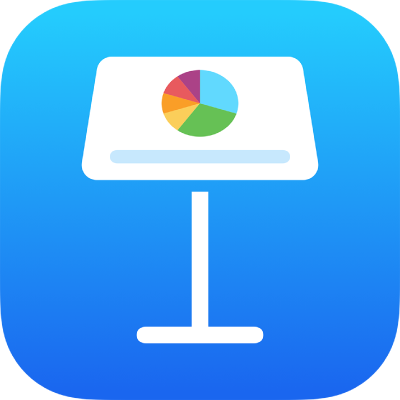
Aggiungere o eliminare una tabella in Keynote su iPad
Quando aggiungi una tabella, puoi scegliere tra una serie di stili predefiniti che si adattano al tema. Dopo aver aggiunto una tabella, puoi personalizzare il suo aspetto nel modo che preferisci.
Aggiungere una nuova tabella
Vai all’app Keynote
 su iPad.
su iPad.Apri una presentazione, quindi tocca
 nella barra strumenti.
nella barra strumenti.Scorri a destra e sinistra per visualizzare altre opzioni di stile.
Tocca una tabella per aggiungerla alla diapositiva.
Per aggiungere contenuto in una cella, tocca due volte la cella, quindi inizia a digitare. Quando hai finito, tocca
 per chiudere la tastiera.
per chiudere la tastiera.Esegui una delle seguenti operazioni:
Spostare la tabella: Tocca la tabella, quindi trascina
 nel suo angolo superiore sinistro.
nel suo angolo superiore sinistro.Aggiungere o rimuovere righe: tocca la tabella, tocca
 nell’angolo inferiore sinistro, quindi tocca le frecce.
nell’angolo inferiore sinistro, quindi tocca le frecce.Ridimensionare la tabella: tocca la tabella, tocca
 nel suo angolo superiore sinistro, quindi trascina il punto blu nell’angolo in basso a destra per ridimensionare la tabella in proporzione.
nel suo angolo superiore sinistro, quindi trascina il punto blu nell’angolo in basso a destra per ridimensionare la tabella in proporzione.Modificare le impostazioni dei colori alternati nelle righe: tocca la tabella, tocca
 , tocca Tabella, quindi attiva o disattiva l’opzione “Righe alterne”.
, tocca Tabella, quindi attiva o disattiva l’opzione “Righe alterne”.Modificare l’aspetto della tabella: tocca la tabella, tocca
 , quindi utilizza i controlli di formattazione per apportare le modifiche.
, quindi utilizza i controlli di formattazione per apportare le modifiche.
Puoi anche copiare una tabella da un’altra presentazione o da Pages o Numbers.
Creare una tabella con celle esistenti
Quando crei una nuova tabella da celle in una tabella esistente, i dati presenti originariamente nella cella vengono spostati, non copiati. Le celle della tabella originale vengono lasciate vuote e possono essere eliminate.
Vai all’app Keynote
 su iPad.
su iPad.Apri una presentazione, quindi seleziona le celle con i dati che desideri utilizzare per creare la nuova tabella.
Tocca e tieni premuta la selezione finché non si solleva, quindi trascinala in una posizione nella diapositiva.
Per eliminare le celle vuote dalla tabella originale, selezionale, quindi tocca Elimina.
Eliminare una tabella
Vai all’app Keynote
 su iPad.
su iPad.Apri una presentazione con un tabella, tocca la tabella, tocca
 nel suo angolo superiore sinistro, quindi tocca Elimina.
nel suo angolo superiore sinistro, quindi tocca Elimina.
Copiare e incollare una tabella
Vai all’app Keynote
 su iPad.
su iPad.Apri una presentazione con una tabella, tocca la tabella, quindi tocca
 nel suo angolo superiore sinistro.
nel suo angolo superiore sinistro.Tocca Copia.
Tocca una volta per deselezionare la tabella, tocca il bordo dello schermo nell’area in cui desideri venga inserita la tabella e tocca Incolla.